Lo Último en IP@P
- Stellar Data Recovery revoluciona la recuperación de archivos perdidos en discos duros externos
- Goblin Mine: La Estrategia Económica Detrás del Juego de Minería que está Fascinando a Todos
- Estos son los nuevos Cargadores UGREEN: potencia y portabilidad en dos versiones que no te puedes perder
- UGREEN Nexode Pro: El Cargador Ultradelgado que revoluciona la carga de dispositivos móviles
- La computación en la nube está transformando los juegos Online y estas son sus grandes ventajas
Instagram es una red social donde sus usuarios pueden interactuar de diferentes maneras, principalmente subiendo fotos. Lo negativo de esta es que a pesar de contar con un sitio web, si accedes desde algún navegador usando tu ordenador, no podrás subir archivos a la misma.
El motivo para que suceda esto no se sabe a ciencia cierta, puede que simplemente deseen que sus usuarios usen sus equipos móviles para ingresar a esta red social.
No obstante, existen métodos que puedes utilizar para subir fotos a esta plataforma desde tu computador sin importar que sistema operativo estés usando, o desde que navegador lo intentes.
Pasos para subir fotos a Instagram desde el ordenador sin programas
Subir las imágenes en esta interfaz usando un ordenador es mucho más fácil de lo que te puedes imaginar, solo es necesario ingresar en tu navegador para lograrlo. Es importante que el navegador que utilices sea Google Chrome, si no cuentas con este mismo, lo recomendable es que lo instales antes de realizar cualquier paso.
En Google Chrome
Lo primero que tienes que hacer es acceder en Google Chrome, una vez dentro de este, vas acceder a la página de Instagram, colocarás tus datos de usuarios e iniciarás sección.
Ahora realizarás lo siguiente:
- Haz clic derecho en cualquier parte de la página y selecciona la opción que dice “Inspeccionar”.
- Ahora vas a “Activar la versión móvil” o vista de dispositivo. Para ello tienes que hacer lo siguiente: Puedes pulsar los comandos (Control + Shift + M), o hacer clic en el icono con el símbolo de un móvil o una Tablet que se encuentra en la parte superior derecha de la pantalla.
- Pulsa F5 o recarga la página para que pueda activarse correctamente.
- Una vez hecho esto observarás los iconos clásicos que se pueden ver en la versión para equipos móviles. En este caso el que interesa es el de “+”, este te permitirá subir las imágenes almacenadas en tu ordenador.
- Elige la imagen que deseas subir desde tu ordenador.
- Completas el procedimiento que siempre realizas previamente al subir una imagen, es decir, etiquetar personas, editar la imagen a tu gusto etc, finalmente debes pulsar “Compartir”.
*Nota: Lo único negativo que se puede decir es que solo se puede subir una imagen a la vez. Realmente no es un gran inconveniente, ya que puedes seguir subiendo todas las que quieras sin prohibiciones, e incluso puedes usarlo en diferentes sistemas operativos Windows o Mac.
¿Cómo subir fotos a Instagram en un ordenador Mac de Apple sin recortar y sin marco?
Así como en Windows está disponible la herramienta de desarrollador para permitir que algunos navegadores puedan visualizarse como un equipo móvil, en MacOS podrás hacerlo también desde Safari.
Para ello tienes que seguir los siguientes pasos:
- Ingresa en tu navegador Safari.
- Busca la opción “Preferencias” y accede en “Avanzado”, asegúrate de que la opción “Mostrar menú de desarrollo” este activada. De ser así deberá aparecer en la parte superior de la pantalla.
- Ahora, entra en el sitio de Instagram y abre sesión como lo haces siempre.
- Ve a “Desarrollo > Agente de Usuario > Safari - iOS 11 – iPhone”.
- Una vez concluido los pasos anteriores, puede que se recargue la página de tu navegador, si este no es el caso hazlo tú mismo de forma manual.
- Observarás el icono para subir fotos en la pantalla, solo debes hacer clic en él para así subir las imágenes.
- Ya solo resta elegir la que vas a subir y agregar todos los detalles que realizas siempre.
¿Cómo publicar fotos y vídeos en Instagram desde el navegador Chrome sin perder calidad?
Cuando usas tu navegador para cargar nuevas imágenes en esta red social, es posible que en algunos casos pierdan calidad, y esto hace que otros usuarios que te sigan no logren apreciar nada a detalle. Para este inconveniente existen algunos plugin y complementos que se pueden usar y que te permitirán subir el contenido sin problema.
Extensión para Google Chrome
Complementos o extensiones en Google Chrome que cumplan con la función que se requiere hay muy pocos y entre ellos, que funcionen como se deben son aún menos. No obstante, existe una app que cumple 100% con lo que se necesita y brinda una calidad en su funcionalidad que no deja en duda que es una excelente herramienta.
Esta extensión es muy sencilla de usar y esto se debe a que su diseño es similar al que puedes encontrar usando Instagram desde un equipo móvil. Solo tienes que descárgala desde la web de extensiones de Google e instalarla para comenzar a usarla.
Para manejarla solo tienes que hacer lo siguiente:
- Tienes que abrir sesión con tu cuenta en Instagram, esto puedes hacerlo desde el complemento o desde la web oficial de la red social.
- Una vez has iniciado sesión ya puedes navegar como haces siempre en tu equipo móvil.
- Para subir las imágenes es el mismo procedimiento. Solo haces clic en el icono “+” y sigues los pasos cotidianos.
Es sin duda alguna la mejor aplicación para navegadores con la que podrás emular esta interfaz. La única desventaja es que está disponible solamente para Chrome, un inconveniente que puedes solucionar descargándote este navegador.
Mejores aplicaciones para subir y publicar fotos y vídeos en Instagram desde un PC con Windows o Mac
Existen muchas herramientas que se pueden usar en los ordenadores, ya sean en sistemas operativos Windows o Mac, con la finalidad de poder usar dicha red desde estos equipos. Sin embargo, algunas no realizan las funciones que se desea o están muy limitadas.
Más en Redes Sociales
- ¿Cómo ganar dinero con una cuenta de Twitter por Internet? Guía paso a paso
- ¿Cómo recuperar todos los mensajes eliminados de Facebook y FB Messenger? Guía paso a paso
- LinkedIn Mobile App ¿Qué es, para qué sirve y en qué se diferencia de la versión de escritorio?
- ¿Cómo desactivar temporalmente tu cuenta de Instagram? Guía paso a paso
- ¿Cómo bloquear o desbloquear a alguien en TikTok y deshacerte de los contactos pesados para siempre? Guía paso a paso
SÍGUENOS EN 👉 YOUTUBE TV
Entre las algunas de las apps que puedes usar te nombraremos las siguientes:
En Windows
En Windows existen pocas aplicaciones que pueden obtenerse desde la web oficial, pero para poder disfrutar de Instagram desde tu computador tenemos una que pertenece a la misma compañía, se puede decir que es la oficial para Windows.
Con esta puedes sentir como si estuvieras ingresando en la red social desde tu navegador, o incluso desde tu equipo móvil. Puedes comentar, ver imágenes, escribir mensajes sin inconvenientes, entre otras cosas.
El único problema que puede presentarse y lo dice la misma app desde su web es que algunas funciones como la posibilidad de hacer fotos, o grabar vídeos y subirlos a la plataforma, podrían no ser compatibles con otros dispositivos con Windows 10. Es decir, puede que desde tu ordenador no logres subir archivos de este tipo.
Usa emuladores Android
Existe otra herramienta que puedes usar con estos, son los ya muy bien conocidos emuladores. En este caso, los sistemas emuladores de Android son más cómodos de usar y gratuitos.
A continuación, te nombraremos dos de los programas más usados y en los cuales podrás usar Instagram:
Bluestacks 4
Esta es una herramienta que permite emular Android en cualquier ordenador, básicamente estarías usando un móvil con dicho sistema operativo desde tu computador sin problemas. Esto a su vez te permitirá descargar Instagram y otras redes sociales al mismo tiempo, pudiendo usarlas desde el PC sin tener fallas o restricciones por lo mismo.
Memu Play
Memu Play o simplemente memu, es otro emulador que te permitirá usar todas o casi todas las aplicaciones de Android en tu equipo sin restricciones, puedes descargar Instagram y disfrutar de la misma sin problemas desde la comodidad de tu ordenador.
En MacOS
En los sistemas operativos diseñados por Apple los programas que se pueden usar son más diversos, aparte de obviamente la aplicación oficial de Instagram. Entre los emuladores que encontramos te podemos nombrar los siguientes.
Flume
Flumeapp es una aplicación para los sistemas MacOS que permite a sus usuarios usar la red social para compartir el contenido que deseen directamente desde su ordenador. Cuenta con una versión gratuita y otra de pago, la cual por solo 20 dólares puedes adquirirla. Esta agregará funciones adicionales que pueden ser muy llamativas para los usuarios.
Uplet for Mac
Un programa diseñado para que puedas hacer uso de tu red social favorita desde tu ordenador MacOS sin necesidad de usar tu equipo iPhone o iPad entre medias.
Esta aplicación a su vez está trabajando en una versión para Windows, puedes saber más de esta haciendo clic en la opción "Learn more" y registrando un correo para que te envíen la información del mismo al estar disponible. Este programa es de pago, pero puedes usar su versión de prueba y si te gusta adquirirlo.


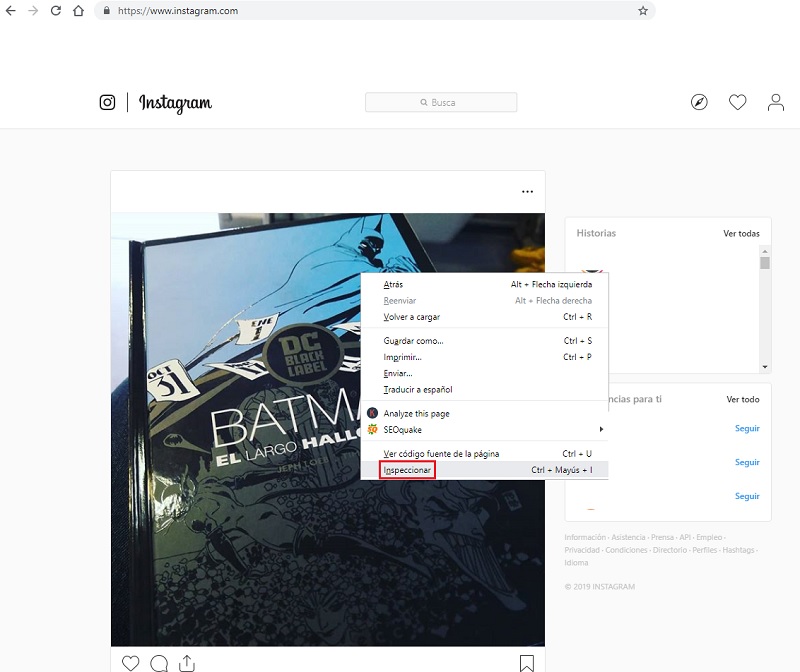

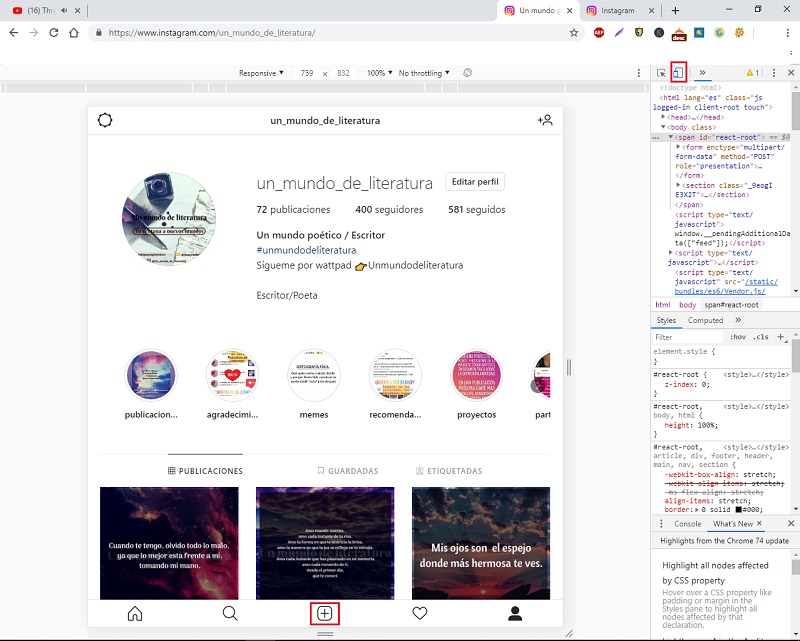
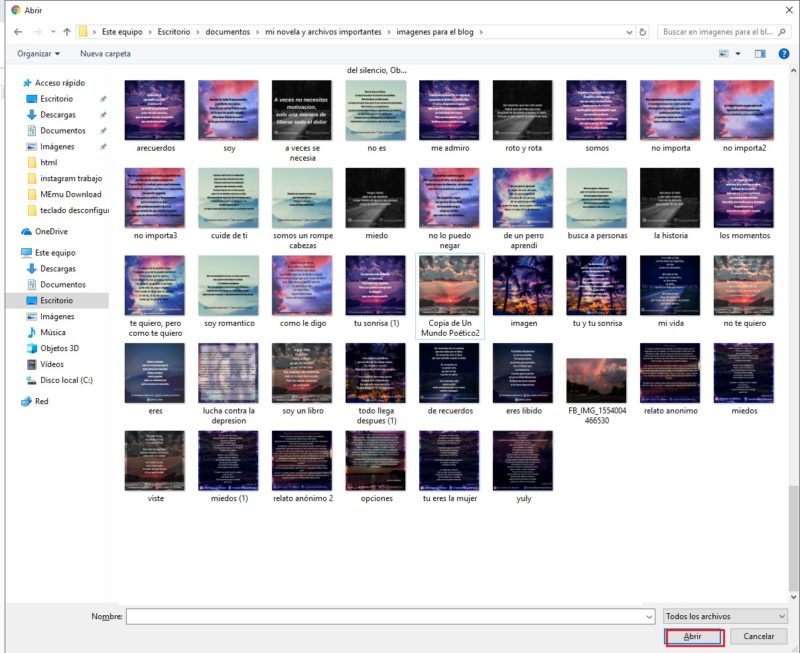
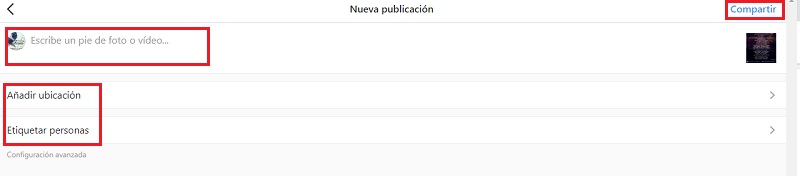
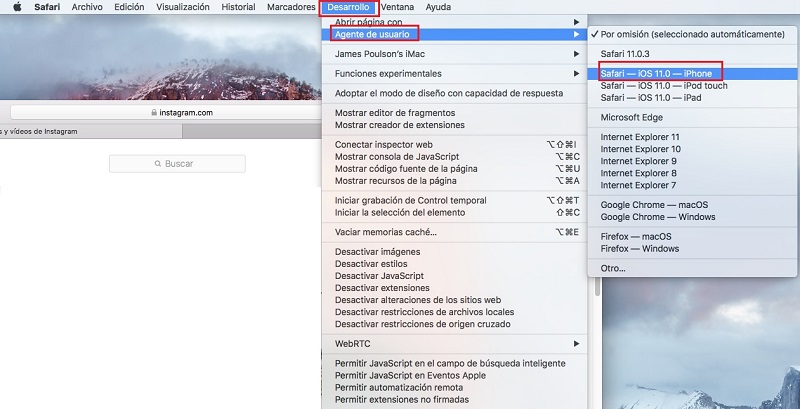
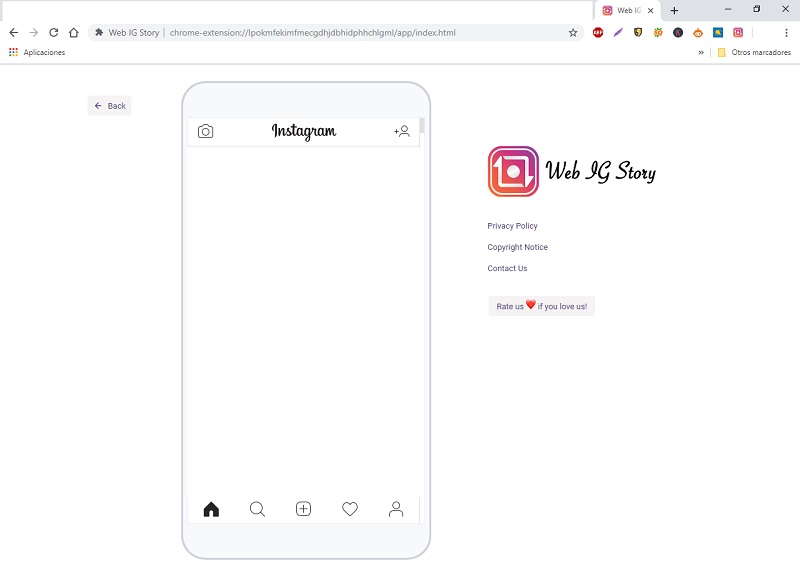
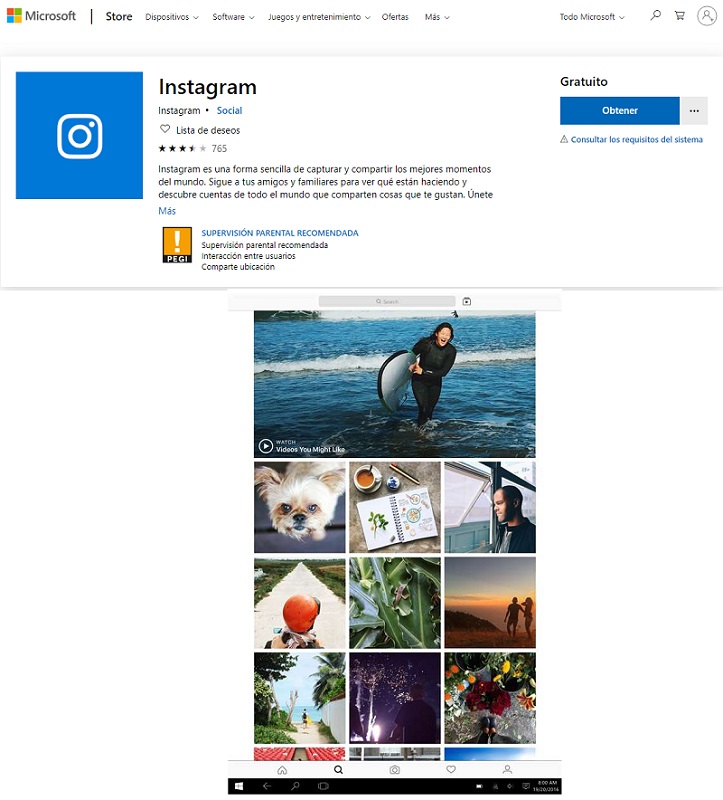
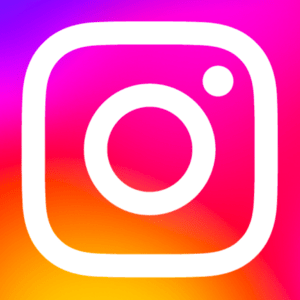
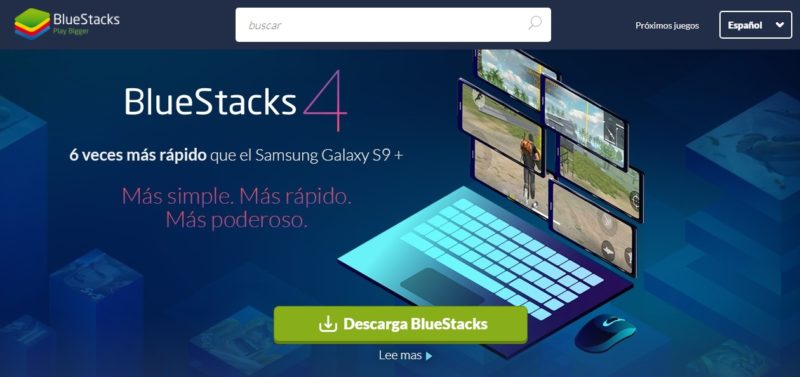
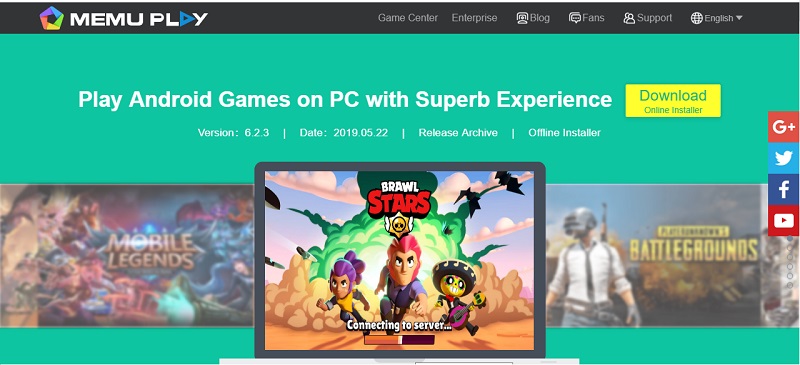
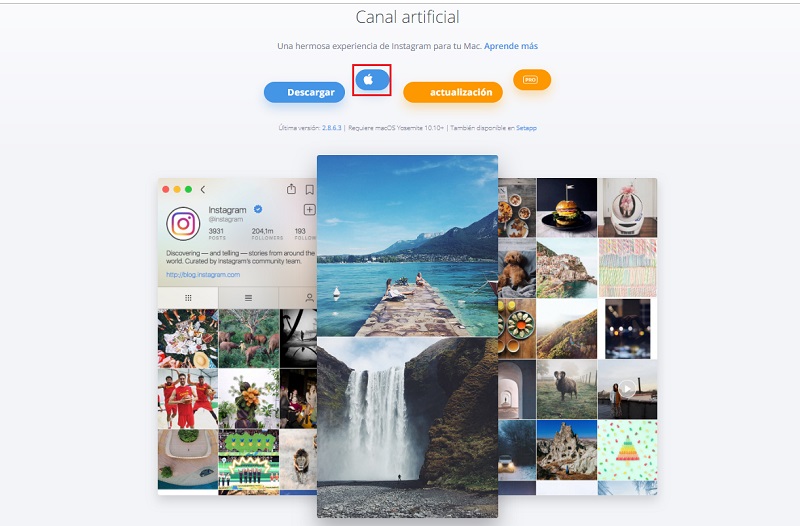
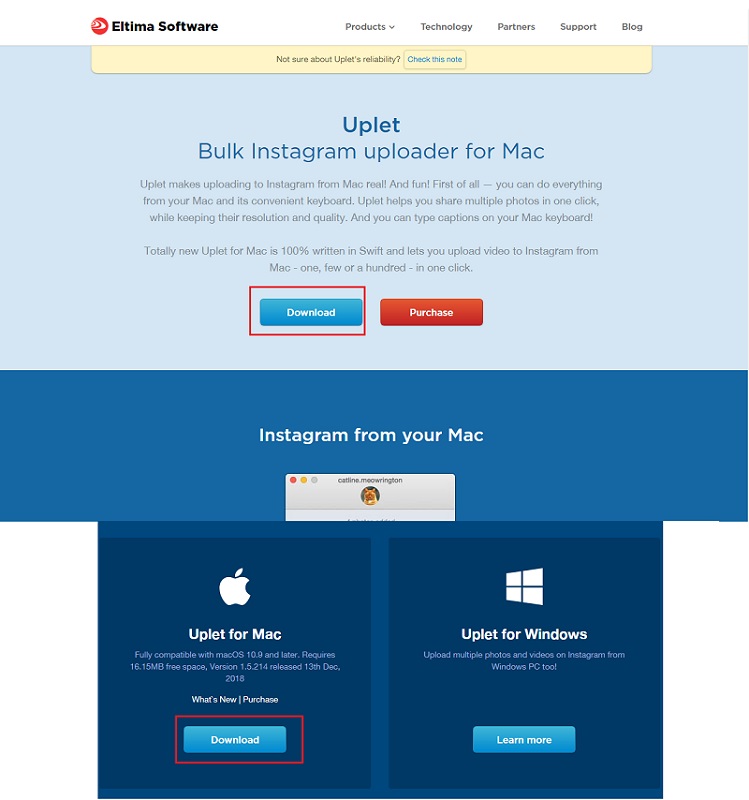






![¿Cuáles son las mejores herramientas de seguridad para Instagram? Lista [year]](https://internetpasoapaso.com/wp-content/uploads/¿Cuáles-son-las-mejores-herramientas-de-seguridad-para-Instagram-Lista-year.jpg)












